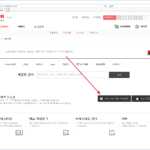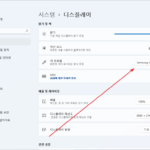모니터 / 색 영역 / DCI-P3
DCI-P3는 디지털 시네마 이니셔티브(Digital Cinema Initiatives)에서 정의한 색 공간으로, 영화 산업에서 널리 사용됩니다. DCI-P3 색 공간은 sRGB보다 더 넓은 색 영역을 포함하여, 더 풍부하고 생생한 색상을 표현할 수 있습니다. 최근에는 고급 모니터와 TV에서도 DCI-P3 색 공간을 지원하여 더 뛰어난 색 재현성을 제공합니다.
DCI-P3 색 공간
정의
- DCI-P3는 디지털 영화 프로젝트를 위해 만들어진 색 공간으로, 더 넓은 범위의 색상을 포함하여 영화와 영상 콘텐츠의 색상을 정확하게 표현합니다.
범위
- DCI-P3 색 공간은 sRGB 색 공간보다 약 25% 더 넓은 색 영역을 커버합니다. 이는 특히 녹색과 빨간색 영역에서 더 풍부한 색상을 표현할 수 있음을 의미합니다.
모니터에서의 DCI-P3 퍼센트
의미
- 모니터 스펙에서 DCI-P3 퍼센트 값은 해당 모니터가 DCI-P3 색 공간의 몇 퍼센트를 정확하게 재현할 수 있는지를 나타냅니다. 예를 들어, "DCI-P3 90%"라고 표기된 모니터는 DCI-P3 색 공간의 90%를 재현할 수 있다는 의미입니다.
비교
- DCI-P3 퍼센트 값은 다른 색 공간과의 비교 지표로 사용될 수 있습니다. sRGB, Adobe RGB와 같은 색 공간과 비교하여 해당 모니터가 어느 정도의 색 재현성을 가지고 있는지 평가할 수 있습니다.
다른 색 공간과의 비교
- sRGB는 웹과 컴퓨터 모니터의 표준 색 공간으로, DCI-P3보다 좁은 색 영역을 커버합니다. 대부분의 일반적인 디스플레이에서 사용됩니다.
- Adobe RGB는 사진 편집과 그래픽 디자인에서 널리 사용되는 색 공간으로, DCI-P3와 비슷한 색 영역을 커버합니다. 그러나 Adobe RGB는 인쇄 작업에 더 적합한 색 공간입니다.
Rec. 2020
- Rec. 2020은 차세대 UHDTV와 HDR 콘텐츠를 위한 색 공간으로, DCI-P3보다 더 넓은 색 영역을 커버합니다. 아직 상용 디스플레이에서는 완전히 구현되지 않았습니다.
DCI-P3 퍼센트가 중요한 이유
색 재현성
- 높은 DCI-P3 퍼센트를 가진 모니터는 더 풍부하고 생생한 색상을 재현할 수 있습니다. 이는 영화 감상, 비디오 편집, 그래픽 디자인 등에서 중요한 요소입니다.
시청 경험
- 색 재현성이 높은 모니터는 더 현실감 있고 생생한 화면을 제공하여, 시청 경험을 향상시킵니다.
전문 작업
- 색상 정확도가 중요한 전문 작업(예: 비디오 편집, 그래픽 디자인)에서는 높은 DCI-P3 퍼센트를 가진 모니터가 필요합니다.
선택 시 고려 사항
용도
- 일반적인 사용 용도에서는 sRGB 100%에 가까운 모니터가 좋습니다. 비디오 편집, 영화 감상 등 색상 정확도가 중요한 작업에서는 DCI-P3의 높은 퍼센트를 지원하는 모니터를 선택해야 합니다.
예산
- 일반적으로 높은 DCI-P3 퍼센트를 제공하는 모니터는 더 비쌉니다. 예산 내에서 용도에 맞는 최적의 모니터를 선택해야 합니다.
다른 색 공간 지원
- DCI-P3 퍼센트뿐만 아니라 sRGB, Adobe RGB, Rec. 2020 등 다른 색 공간의 지원 여부도 고려해야 합니다. 다양한 색 공간을 지원하는 모니터가 더 유연한 사용이 가능합니다.
DCI-P3 지원 모니터의 특징
고급 패널 기술
- IPS(In-Plane Switching) 또는 OLED(Organic Light-Emitting Diode) 패널을 사용하는 경우가 많습니다. 이들 패널은 우수한 색 재현성과 넓은 시야각을 제공합니다.
HDR 지원
- DCI-P3 색 공간을 지원하는 모니터는 종종 HDR(High Dynamic Range) 기술도 지원하여, 더 넓은 밝기 범위와 더 높은 명암비를 제공합니다.
프로페셔널 모니터
- 사진 및 비디오 편집, 그래픽 디자인 등 전문적인 작업을 위한 모니터는 DCI-P3 색 공간을 지원하는 경우가 많습니다.
마치며
DCI-P3 색 공간은 더 넓은 색 영역을 제공하여, 풍부하고 생생한 색상 표현을 가능하게 합니다. 높은 DCI-P3 퍼센트를 가진 모니터는 특히 영화 감상, 비디오 편집, 그래픽 디자인 등 색상 정확도가 중요한 작업에 필수적입니다. 모니터를 선택할 때는 용도와 예산을 고려하여 적절한 색 재현성을 가진 모니터를 선택하는 것이 중요합니다.